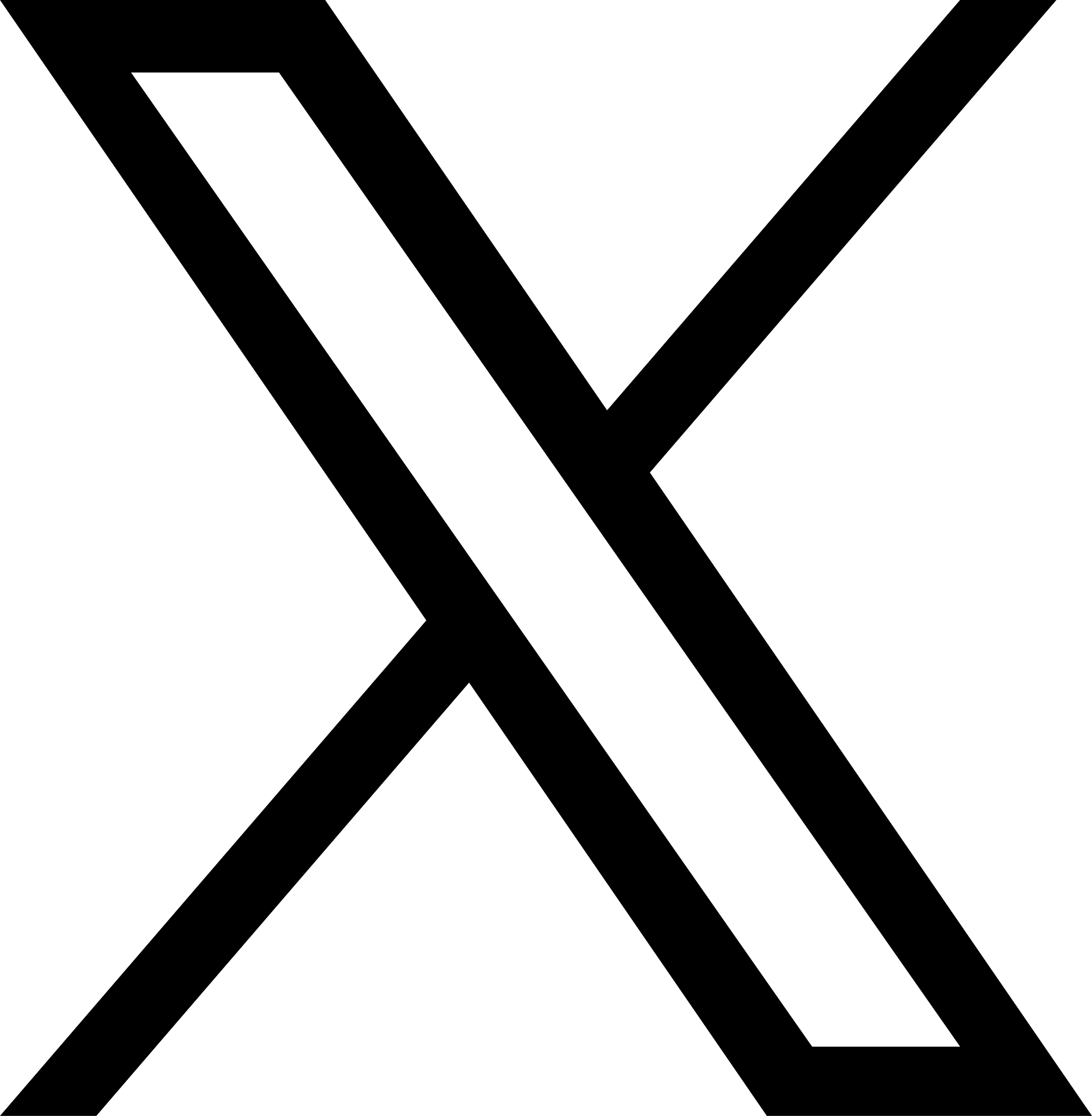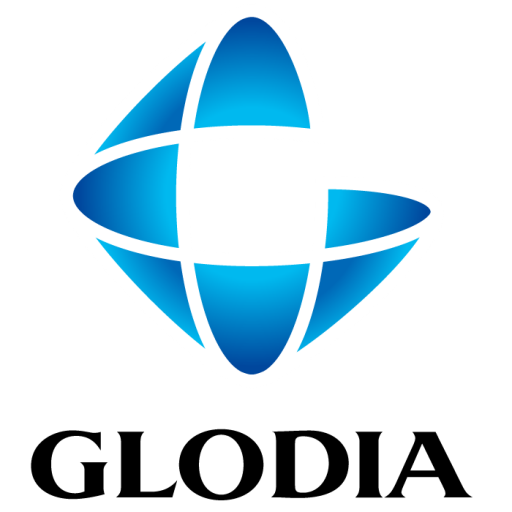EXCELでよく使う操作まとめ
最近インフラのお仕事を手伝うようになって
EXCELを使う場面がぐっと多くなりました。
なので、今回は連載をお休みして
EXCELでよくつかう操作をまとめてみました。
(Excel2016を使います)
列の幅を自動で調節したい
1.列の間を
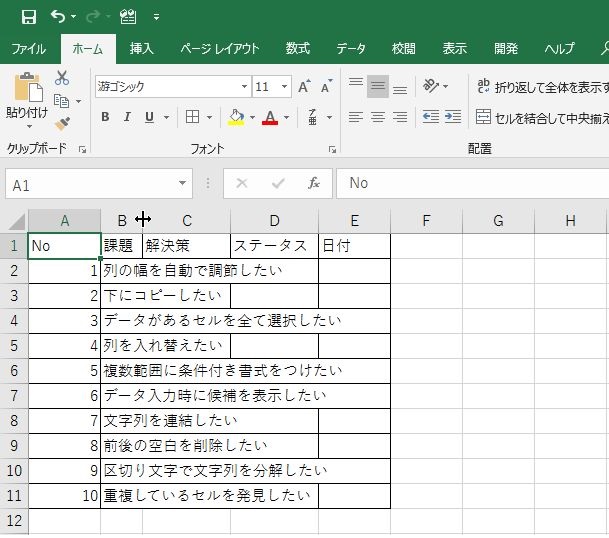
2.ダブルクリック。
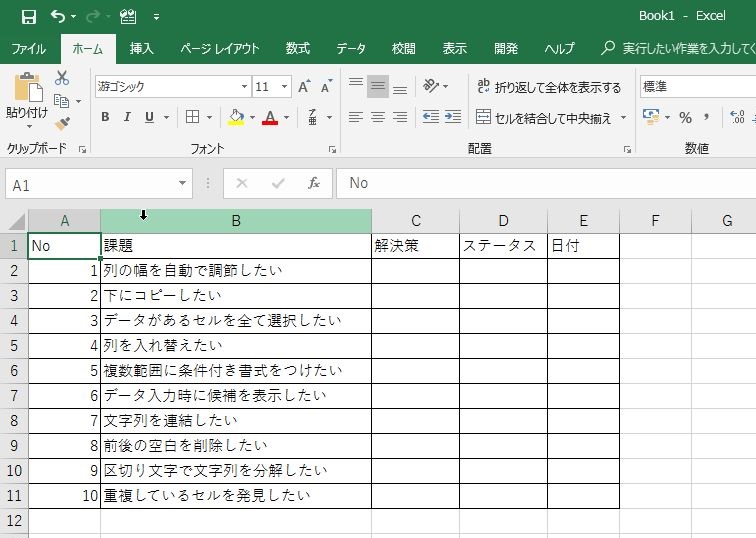
一番長いセルに合わせて横幅が調節されます。
また、シート全体を選択してから列の間をダブルクリックすると、全ての列が自動調節されます。
下にコピーしたい
1.セルの右下にマウスカーソルをあて、
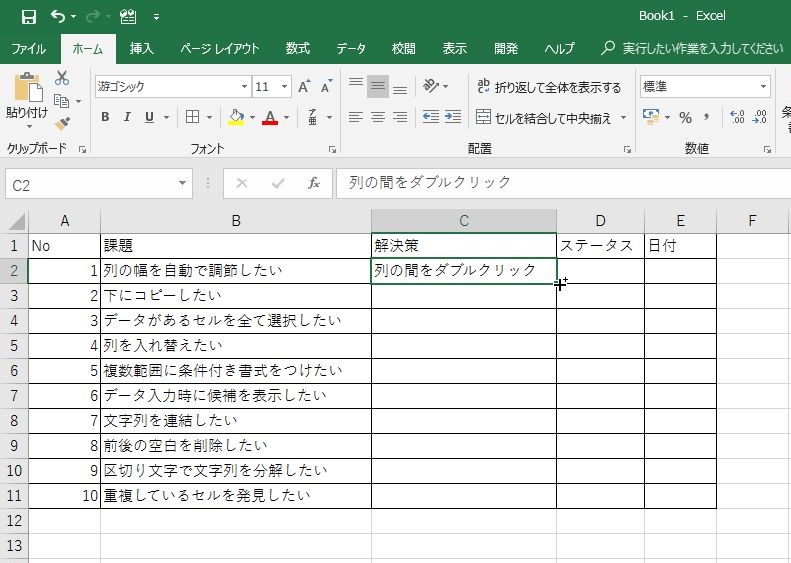
2.ダブルクリック。
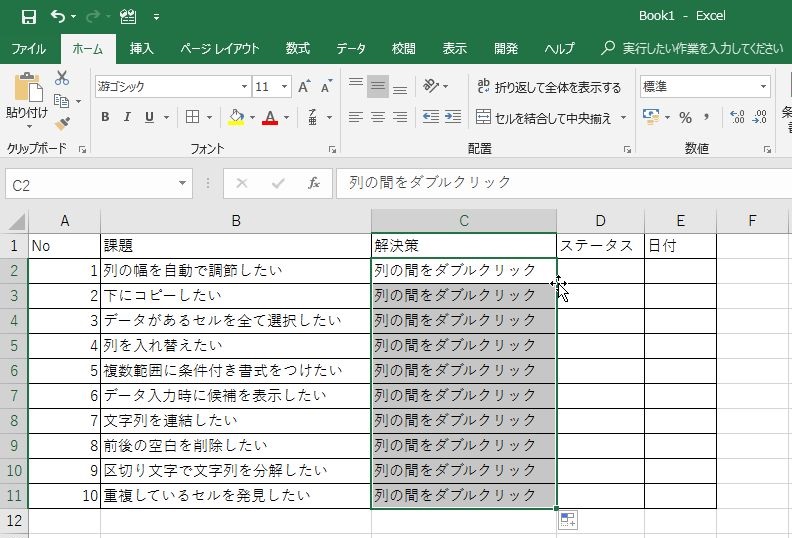
隣の列にデータがあれば、その終点までコピーされます。
データがあるセルを全て選択したい
1.ctrl+shiftを押下したまま、
2.→や↓で選択。
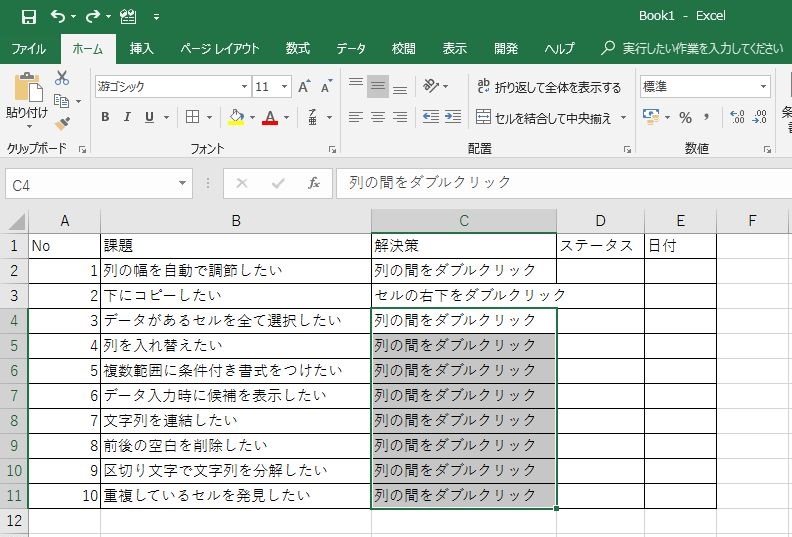
列を入れ替えたい
地味に使うけど操作忘れやすいのがこれ。
1.列を選択。
2.マウスカーソルが十字になるところでshiftを押下しながら挿入したい箇所にドラッグ&ドロップする。
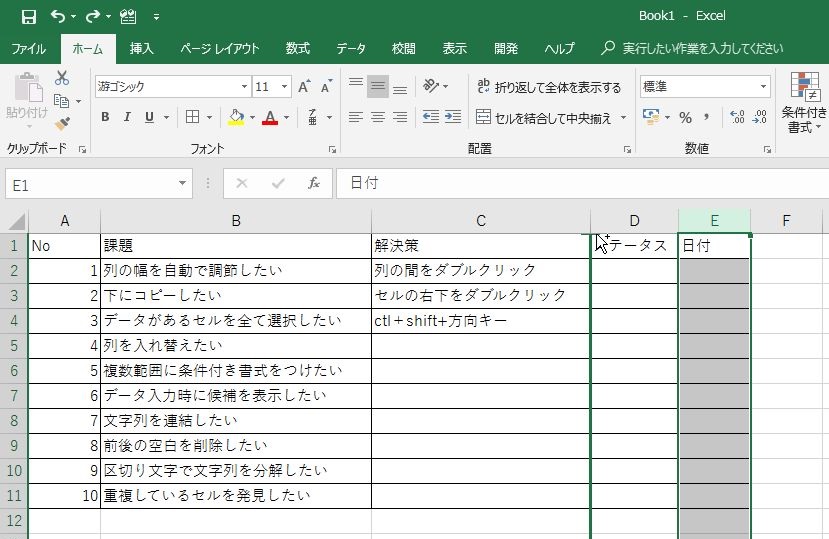
3.shiftから指を離す。
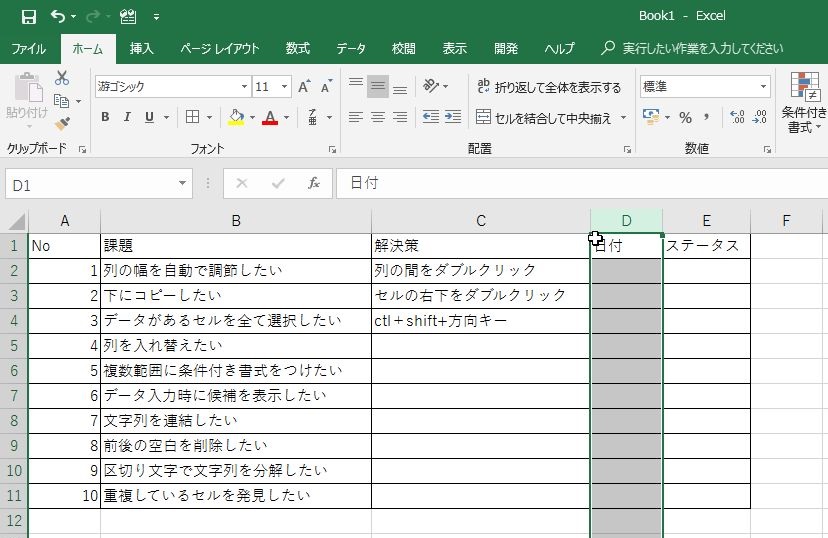
複数範囲に条件付き書式をつけたい
これも書き方を忘れやすいです。
例)E列が「対応済」であれば行全体をグレーにする。
1.範囲を選択し、「条件付き書式」→新しいルール→「数式を使用して、書式設定するセルを決定」
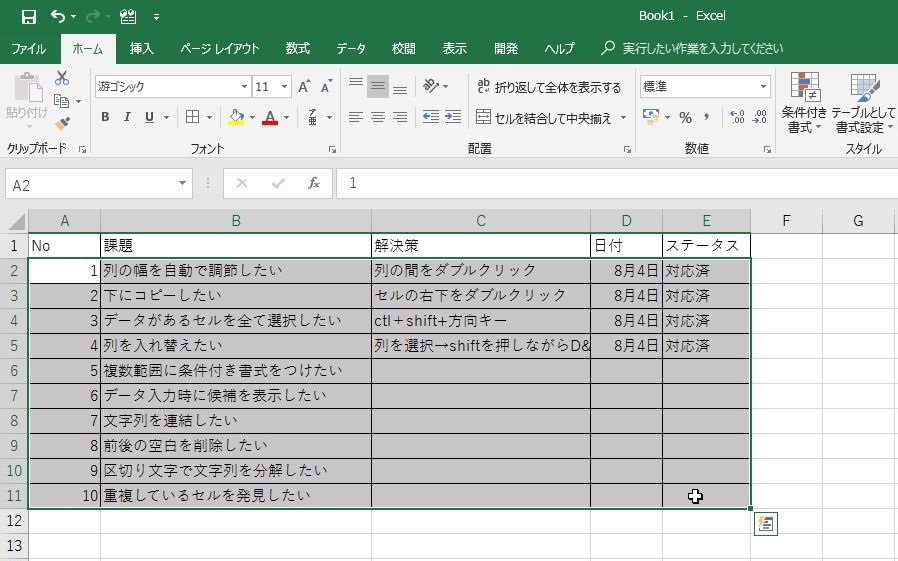
2.=$E2=”対応済”と入力。(2の前に$を入れないこと)
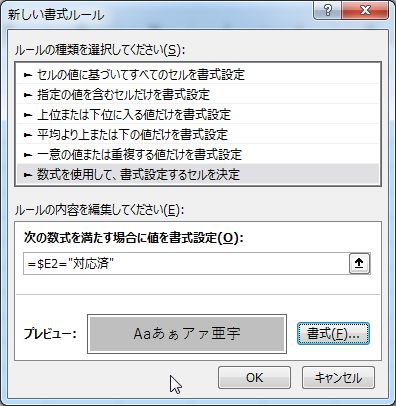
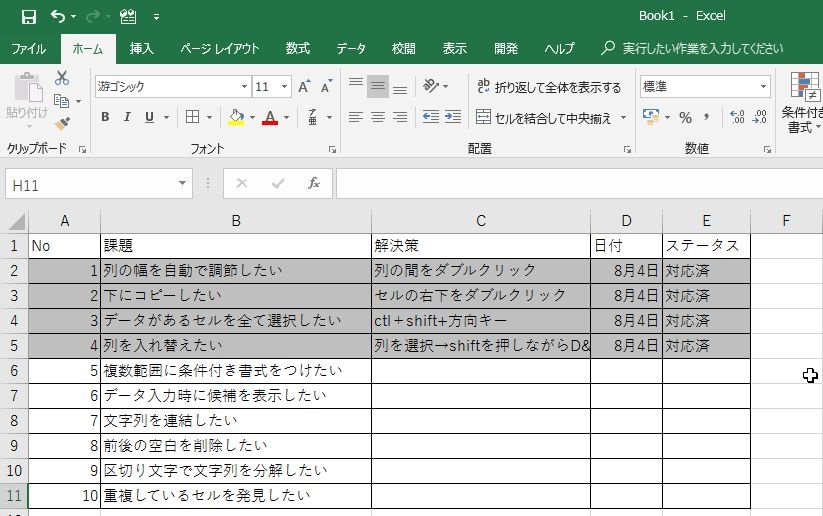
データ入力時に候補を表示したい
地味に便利です。
1.alt+↓で候補が出ます。
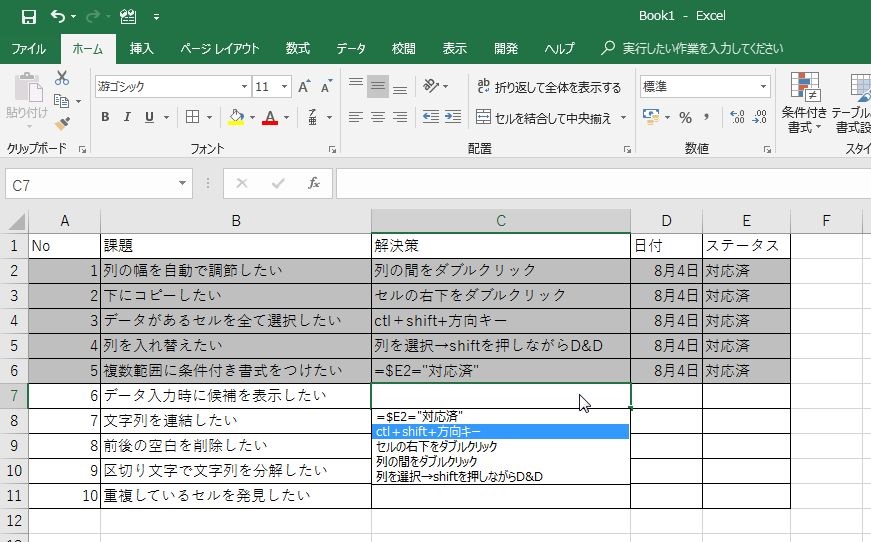
文字列を連結したい
1.&を使う。
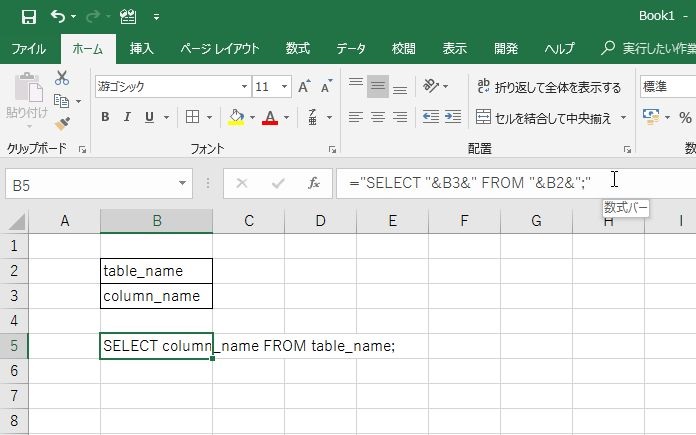
CONCATENATE()でもできます。
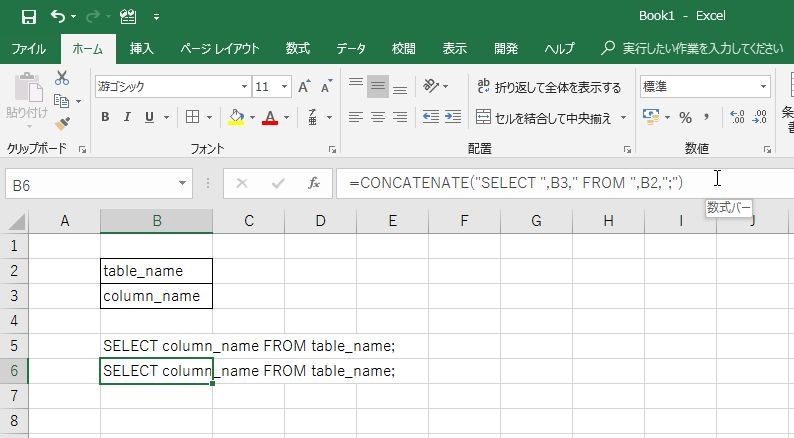
前後の空白を削除したい
インデントされているコードをコピペしてきたときなどに重宝します。
1.=TRIM()を使う。
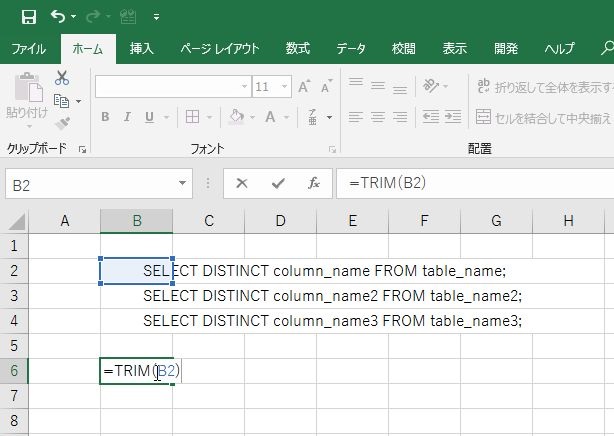
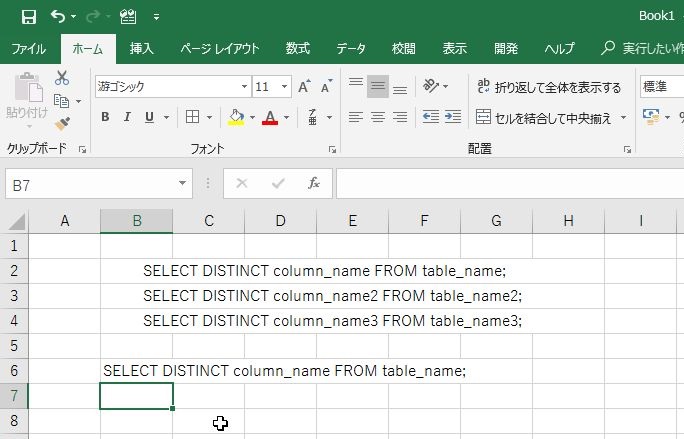
区切り文字で文字列を分解したい
これも、コードやコマンドをコピペしてきて分解したいときに重宝します。
1.範囲を選択し(1列のみ)、「区切り位置」をクリックする。
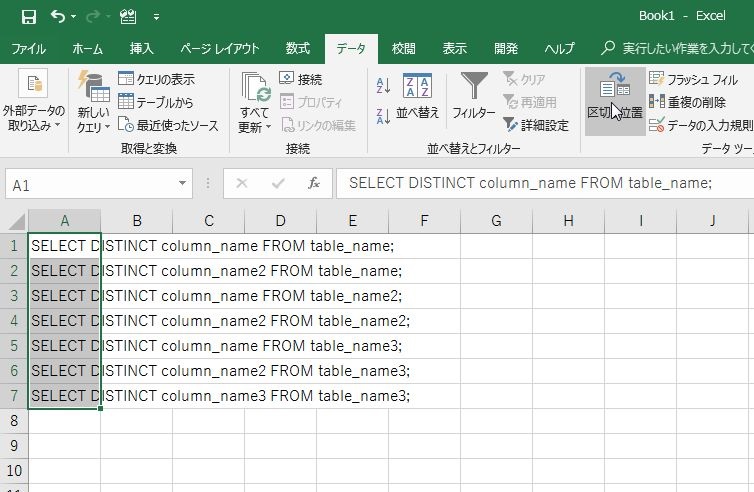
2.「カンマやタブなどの区切り文字によってフィールドごとに区切られたデータ」を選択し、
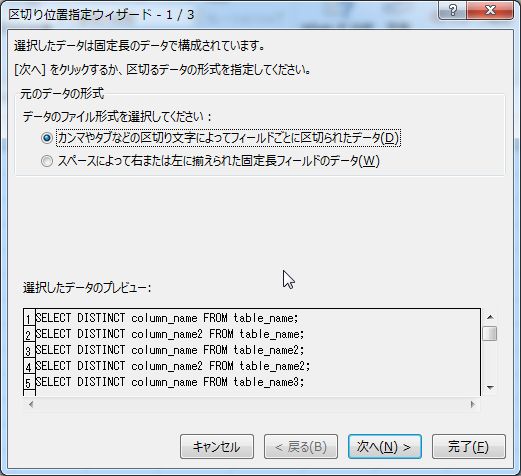
3.「スペース」にチェックをつける。
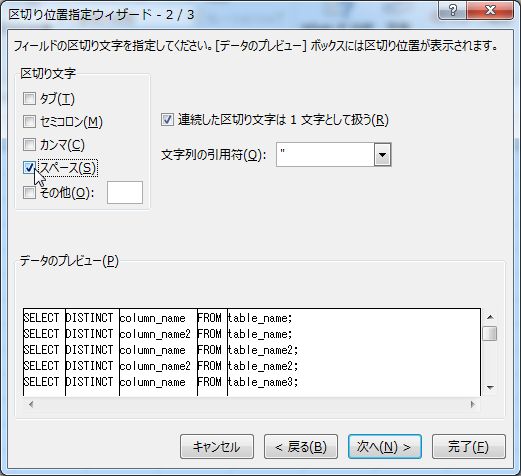
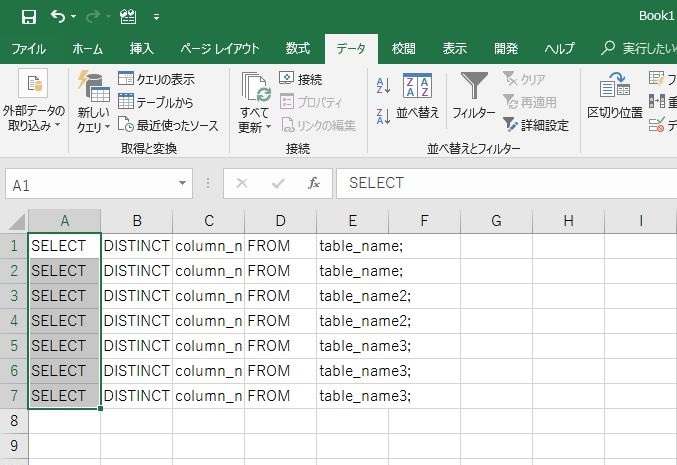
重複しているセルを発見したい
countif()を使って探してみます。
1.こんなかんじで、countif()で個数を探し、1つ以上であれば1、1つしかなければ0を返します。
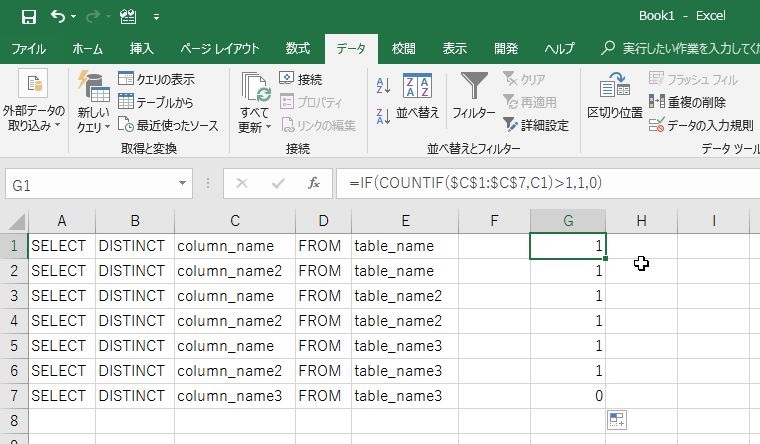
2.複数セルを使って探したい場合はこのように文字列の連結を行います。

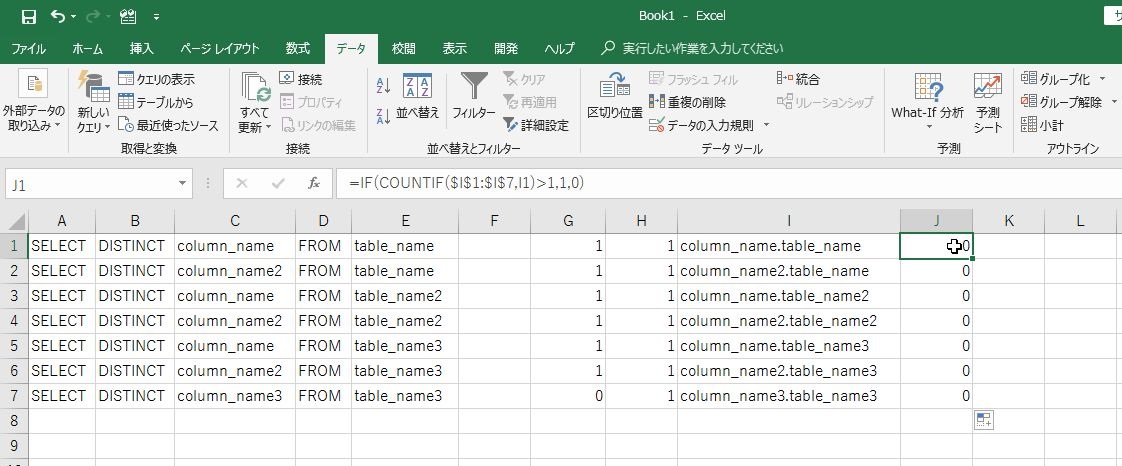
文字列を置換したい
1.ctl+Hを押下し、「検索と置換」フォームを表示する。
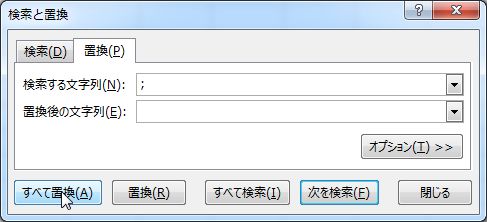
2.「すべて置換」をクリック。
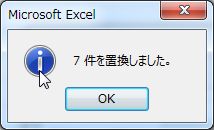
行を並べ替えたり不要な行を非表示にしたい
1.見出しとなる部分を選択し、「フィルター」をクリック。
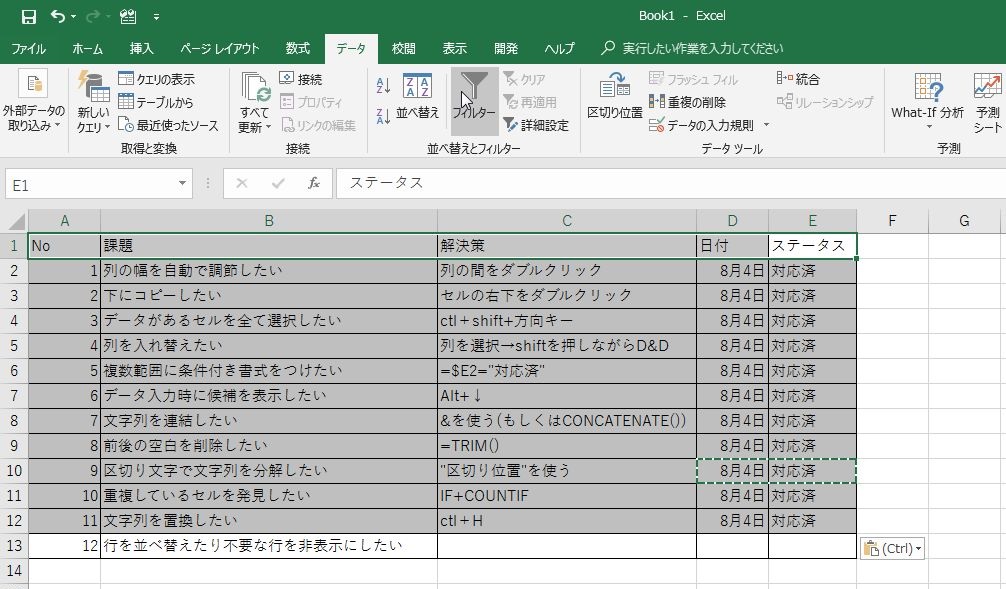
2.見出しの隣の三角をクリックする
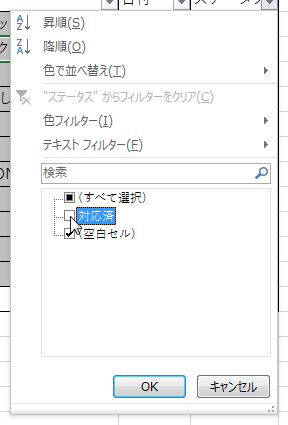
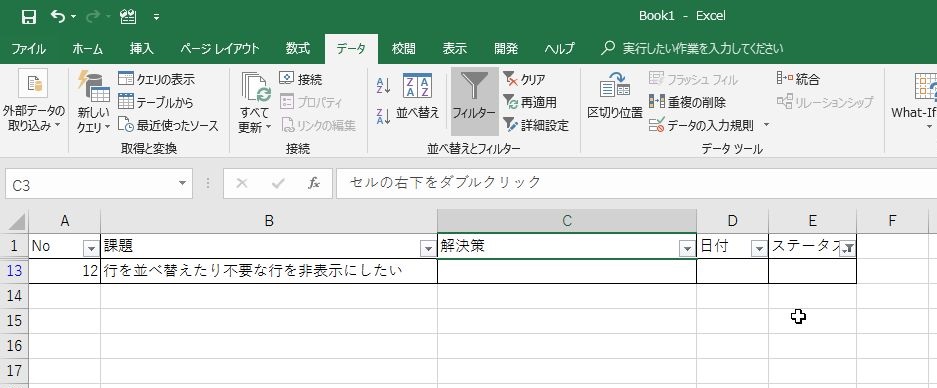
並べ替えや表示/非表示ができます。
以上、少しでも皆様の業務のお役に立てましたら幸いです。
ちなみに・・・。
当社ではこんなサービスを始めております。
Excelマクロ・VBA改善サービス
ご興味ありましたら是非お電話ください。
ゲーム(某カードゲーム含む)と鉄道と水族館で構成されているエンジニア。
 グローディアのサービス一覧はこちら
グローディアのサービス一覧はこちら